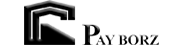عملکرد کلیدهای میانبر اتوکد به صورت پیشفرض توسط نرم افزار تعریف میشود. با این وجود، اتوکد امکان تغییر عملکرد این کلیدها یا تعریف کلیدهای میانبر جدید با عملکرد مشخص را فراهم کرده است. به این منظور، پس از کلیک بر روی زبانه Manage، از بخش Customization، گزینه User Interface را انتخاب کنید.
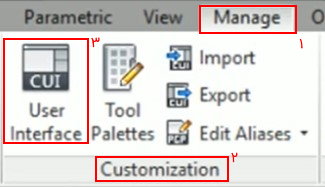
به این ترتیب، پنجرهای با عنوان Customize User Interface مشابه تصویر زیر باز میشود. یکی دیگر از راههای دسترسی به این پنجره، تایپ دستور CUI در خط فرمان و فشردن کلید Enter است.
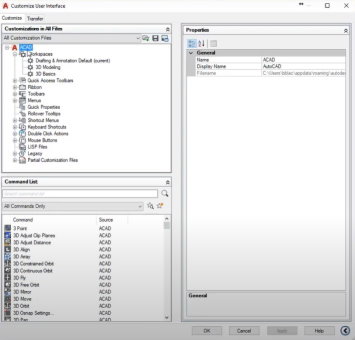
از میان گزینههای موجود در کادر بخش بالا راست پنجره Customize User Interface، بر روی علامت + در سمت چپ گزینه Shortcut Keys کلیک کنید. به این ترتیب، تمام دستورات دارای میانبر در پایین این گزینه به نمایش درمیآیند. البته با جستجوی عنوان دستور در کادر مشخص شده در تصویر زیر، دسترسی به دستور مورد نظر فراهم میشود.

با کلیک بر روی دستور مورد نظر، مشخصات آن در کادر Properties (کادر سمت راست پایین) ظاهر میشود. زیر عنوان Access و مقابل گزینه Key(s)، محل مشخص کردن کلید میانبر اتوکد برای اجرای دستورات است. به عنوان مثال، با جستجوی عنوان دستور ARRAY و کلیک بر روی آن، مشخصات آن به صورت زیر در کادر Properties ظاهر میشود.
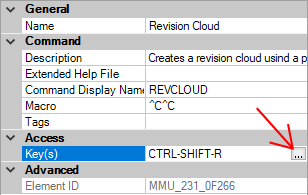
با کلیک بر روی آیکون مشخص شده در تصویر زیر و باز شدن کادر Shortcut Keys، امکان تغییر کلید میانبر یا اختصاص کلید میانبر جدید برای دستور ARRAY فراهم میشود.
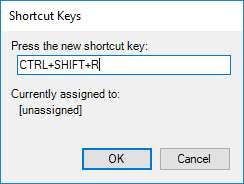
پس از انتخاب کلید یا کلیدهای میانبر اتوکد بر روی گزینه OK کلیک کنید. در صورتی که کلید یا کلیدهای انتخابی به دستور دیگری اختصاص داشته باشند، تغییرات اعمال شده باعث حذف میانبر از دستور قبلی و اختصاص آن به دستور جدید میشود.
پنجره Customize User Interface، علاوه بر تغییر یا اختصاص کلیدهای میانبر، به منظور ایجاد نوارهای ابزار سفارشی، ایجاد دستورات جدید یا تغییر دستورات پیشفرض نیز مورد استفاده قرار میگیرد.